软件介绍/功能
屏幕画笔工具官方版是一款电脑桌面画笔工具,专为经常在电脑上开会、上课或者做展示的朋友们制作。屏幕画笔工具软件可以在桌面随意绘制绘画,有铅笔、橡皮擦、填充、直线,以及对涂鸦的图片保存等常用的功能,使用十分方便,即点即用,非常适合视频录制、演示时的标记、涂鸦等。
软件优势
1、把你的屏幕当作黑板(全屏无限制)
2、教学时可以勾画重点内容
3、随时更随的黑板功能程序(随时画出例题)
4、设置功能设置画笔图像与画笔颜色和大小
5、人性化的快捷键设计,让你更加好用
6、软件无插件,绿色安全,无报毒
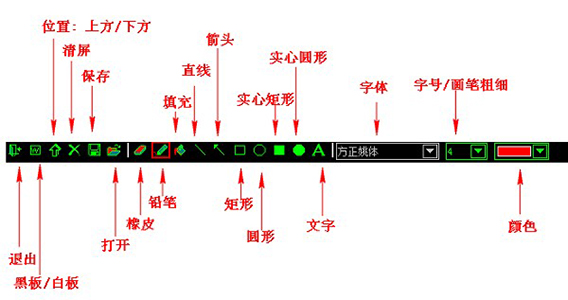
使用方法
1、打开屏幕画笔工具程序后,软件自动显示在电脑右下角,可以在这里找到所有工具
2、可以选择一个箭头,也可以选择一个圆形,可以手动选择一个图形放到屏幕上编辑
3、也是可以修改颜色的,在最右边可以调整不同的绘图颜色
4、点击F1启动画笔或者鼠标进行点击既可以快速的这您的电脑桌面上进行使用或者绘制您需要的字体等;
5、点击画笔粗细还可以继续选择您字体笔画的大小;
6、可根据自己的喜欢进行选择您需要进行使用的字体的颜色;
7、还拥有自动还原、自动最小化等功能,而且点击键盘上面的+—可以快速的调整画笔的大小等;
快捷键
开始/完成:F9键
图形工具
画笔:ALT键- S
画笔粗细:Ctlr – 1~Ctrl – 4
半透明色:ALT键- 1~ALT键- 4
不透明色:移的Alt – 1~移的Alt – 4
方框:ALT键- R
实心方框:移位的Alt – R
直线:ALT键- 1
文字:ALT键- T
缩放
放大:按Ctrl – =(可用右方数字键盘的+代替=)
缩小:按Ctrl – /
文件功能
撤消:Ctrl – Backspace键
清除键:Ctrl -Del
打印键:Ctrl+p
存储:Ctrl + S
复制到剪贴板:Ctrl – C
软件问答
屏幕画笔工具软件如何退出?
快捷键:ctrl+F1 进入或退出画笔模式。最左边按钮,单击可退出该软件。首次运行屏幕画笔工具后,下次直接按Ctrl + F1即可直接使用。若要关闭程序,调出任务管理器关闭进程。
软件会跟随电脑自启?
软件不会跟随电脑自启,所以电脑重启后需要重新运行。
屏幕画笔工具可以修改颜色吗?
是可以修改颜色的,在最右边可以调整不同的绘图颜色。
小编寄语
屏幕画笔工具(何小墨桌面画笔软件)支持黑板和白板,同时内置了一个铅笔工具,笔画的粗细、颜色、字体均可自定义,另外还有矩形、圆形、直线、箭头等工具,可助您快速画出几何图形。如果画错了,软件内还有一个橡皮工具,可以用来修改。画完后可以保存至本地,不需要的话,还可以一键清屏,使用很方便。
历史版本
- 屏幕画笔工具4.1.1100.0 正式版 简体中文 win7或更高版本 2023-02-02













